Přizpůsobení panelu nástrojů rychlého přístupu v aplikaci Office 2013

Pás karet v aplikacích sady Microsoft Office umožňuje přístup k většině důležitých příkazů a možností, ale existuje další funkce, která může být velmi užitečná, čas přizpůsobení. Panel nástrojů Rychlý přístup poskytuje přístup k některým příkazům, které jsou k němu přidány, jedním kliknutím.
Chcete-li přizpůsobit panel nástrojů Rychlý přístup v aplikaci Microsoft Office, například aplikaci Word, klepněte na šipku dolů na pravé straně panelu nástrojů Rychlý přístup a vyberte možnost " Další příkazy "z rozbalovací nabídky
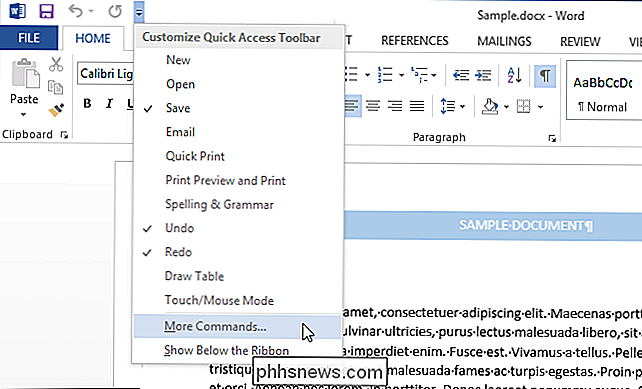
POZNÁMKA: Můžete také klepnout pravým tlačítkem myši na prázdné místo na pásu karet a z rozbalovací nabídky zvolit" Upravit panel nástrojů rychlého přístupu "
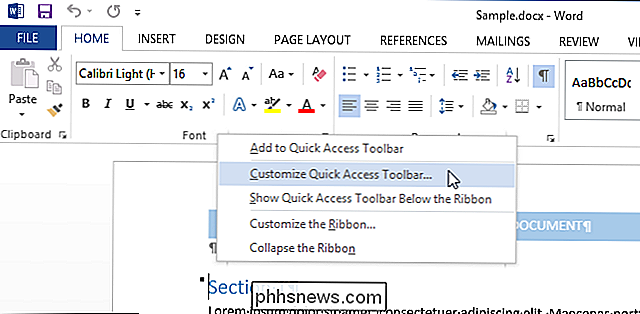
Ve výchozím nastavení nejvíce" Populární příkazy "se zobrazí v seznamu příkazů v rozevíracím seznamu" Vybrat příkazy z ". Můžete však procházet pomocí příkazu "Všechny příkazy" nebo "Příkazy v pásu karet" nebo vybrat konkrétní kartu, pokud víte, na které kartě je příkaz umístěn. V tomto příkladu přidáme příkaz k otevření dialogového okna Automatický formát, takže z rozbalovacího seznamu "Vybrat příkazy z" vybereme "Příkazy, které nejsou v pásu karet".
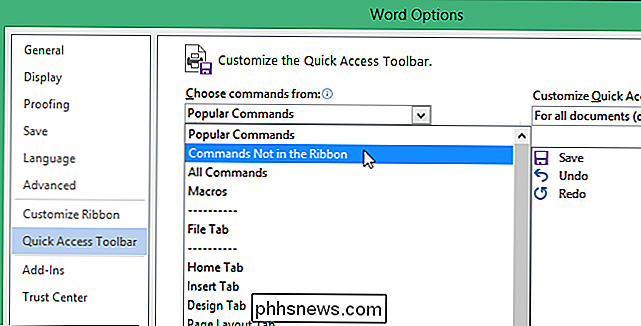
Přejděte dolů, dokud nenajdete příkaz, který chcete přidat, vyberte příkaz a klepněte na tlačítko "Přidat".
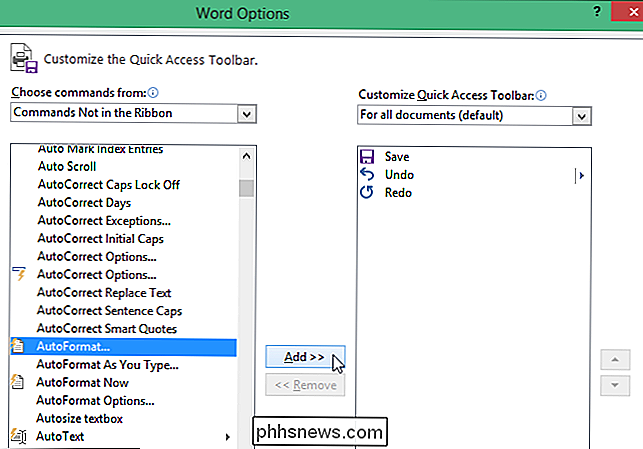
Můžete také uspořádat pořadí příkazů na panelu nástrojů Rychlý přístup. Chcete-li přesunout příkaz, vyberte příkaz v pravém seznamu a klepnutím na tlačítko "Přesunout nahoru" nebo na tlačítko "Přesunout dolů" přesuňte ho na jiné místo v seznamu.
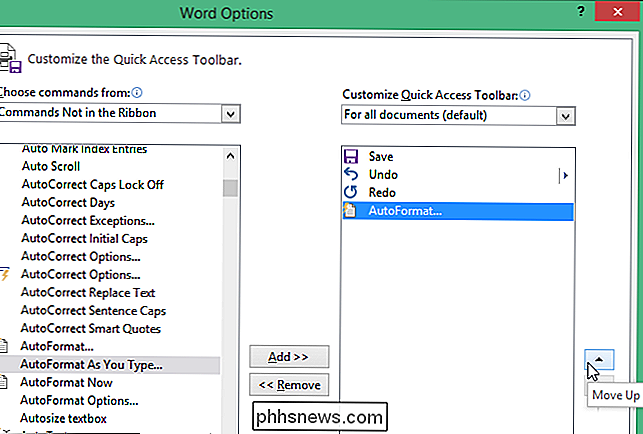
Jakmile přidáte požadované příkazy uspořádat pořadí příkazů, klepněte na tlačítko "OK" pro přijetí změn a zavřete dialogové okno "Možnosti aplikace Word"
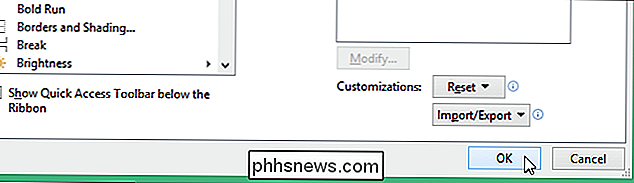
Příkaz je nyní k dispozici na panelu nástrojů Rychlý přístup pro přístup jedním klepnutím
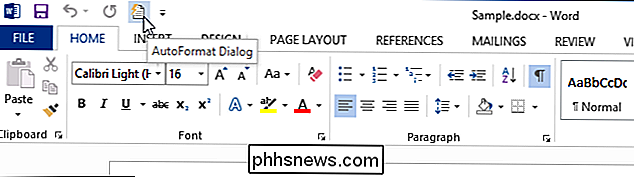
Můžete také přizpůsobte panel nástrojů Rychlý přístup v aplikaci Excel, PowerPoint, Outlook a Access stejným způsobem.

Jak vytvářet rychlé prezentace a projekty s fotografiemi
Mluvíme o nové aplikaci Apple Fotografie, protože byla nedávno propuštěna v rámci větší aktualizace systému OS X. Dnes chceme uvést, jak vytvořit prezentace a další projekty, jako jsou kalendáře, karty a knihy. Fotografie nejsou příliš složitá aplikace. Je určen k tomu, aby byl nástrojem pro správu fotografií nativní OS X.

Proč pevný disk počítače svítí blesk, když neuděláte nic?
Stalo se to všem. Vykročíte od počítače a vrátíte se o několik minut později. Zatímco jste byli pryč, začnou blikat indikátory pevného disku počítače - ale co přesně to dělá? Je přirozené, že je trochu podezřelý. To se obecně nemusí bát. Všechny normálně nakonfigurované systémy Windows to udělají pravidelně.



